Windows 11 Datei-Explorer stürzt ständig ab [Fix]
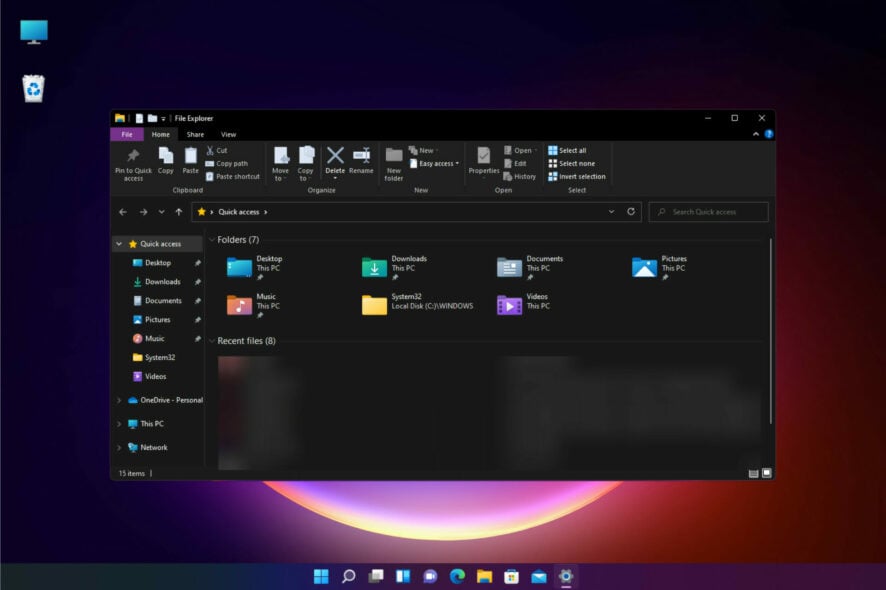
Stürzt der Datei-Explorer zufällig in Windows 11 ab? Sie können diesen Artikel durchlesen, um die besten Lösungen zu finden.
Der Datei-Explorer ist ein wichtiger Bestandteil der neuesten Betriebssystemversionen. In diesem Sinne ist es unerlässlich, ihn ordnungsgemäß am Laufen zu halten.
Um herauszufinden, wie sich der Datei-Explorer von der vorherigen Betriebssystemversion unterscheidet, sehen Sie sich einige neue Funktionen, Vergleiche und Update-Tipps an.
Neben den großartigen Funktionen, die der neue Datei-Explorer mit sich bringt, haben Benutzer von einigen besorgniserregenden Problemen berichtet.
Manchmal könnten Sie bemerken, dass der Desktop-Datei-Explorer in Windows 11 ohne jeden bestimmten Grund abstürzt. Es gibt einige Gründe, warum dies passiert, und wir werden sie beschreiben.
Warum stürzt der Windows Datei-Explorer ständig ab?
➡ Unzureichende Systemeinstellungen
Einer der häufigsten Gründe, warum der Datei-Explorer in Windows 11 abstürzt, könnte mit unzureichenden Systemeinstellungen zusammenhängen. Daher sollten Sie in Betracht ziehen, seine erweiterten Optionen anzupassen und zu optimieren.
Wenn dies der Grund ist, warum Ihr Datei-Explorer nicht ordnungsgemäß funktioniert, sollten Sie sicherstellen, dass Sie später in diesem Artikel einige Lösungen finden.
➡ Inkompatible Drittanbietersoftware
Es ist möglich, dass Drittanbieter-Antivirenprogramme oder andere Arten von schädlichen Apps dem Windows Datei-Explorer schaden, indem sie in Konflikt geraten.
Dieser Grund könnte Verzögerungen oder Ruckler beim Verwenden des Datei-Explorers hervorrufen. Um solche Situationen zu vermeiden, sollten Sie auf jeden Fall herausfinden, wie Sie die Installation von Drittanbieter-Apps auf Windows-PCs blockieren können.
➡ Große Anzahl von Dateien im Verlauf
Zuviel Dateien im Datei-Explorer können ihn mit unnötigem Speicher übersättigen. In diesen Fällen wird der Verlauf sich negativ auswirken und Abstürze oder Verlangsamungen verursachen.
➡ Beschädigte Systemdateien
Beschädigte Systemdateien könnten aufgrund verschiedener Gründe nicht mehr funktionsfähig oder nutzbar sein. Daher können sie auch beeinflussen, wie sich Ihr Datei-Explorer verhält.
Dies geschieht normalerweise unerwartet und lässt Sie den Datei-Explorer nicht mehr erreichen oder normal verwenden.
Sie sollten wissen, dass diese Gründe nicht ungewöhnlich sind, daher gibt es viele Optionen, um sie zu beheben. Glücklicherweise sind sie ähnlich zu den Lösungen, die zur Behebung von Datei-Beschädigungsproblemen in Windows 10 angewendet wurden.
Darüber hinaus gibt es mehrere Varianten, die auftreten können, die alle mit den folgenden Lösungen behoben werden können:
- Windows 11 Datei-Explorer stürzt ab, wenn ich mit der rechten Maustaste klicke
- Windows 11 Datei-Explorer öffnet sich nicht von der Taskleiste
- Datei-Explorer stürzt nach einem Update in Windows 11 ab
- Windows 11 Explorer stürzt nach dem Schlafen ab
- Windows Explorer startet in Windows 11 ständig neu
- Datei-Explorer stürzt in Windows 11 ständig ab
- Windows Explorer stürzt ab, wenn eine Datei ausgewählt wird
- Windows 11 Datei-Explorer stürzt beim Start ab
Was ist der Windows Explorer?
Der Windows Explorer ist eines der Hauptkomponenten dieses Betriebssystems. Ohne ihn kann man nichts normal ausführen. Leider gibt es keinen Weg, den Windows Explorer neu zu installieren. Sie können ihn jedoch mithilfe verschiedener Methoden wie SFC- oder DISM-Befehlen reparieren usw.
Wir haben einen separaten Leitfaden dazu. Lesen: Wie man beschädigte Windows-Komponenten repariert
Wahrscheinlich möchten Sie den Windows Explorer neu installieren, nur weil Sie mit ihm einige Probleme hatten. Machen Sie sich keine Sorgen. Es gibt verschiedene Methoden, die Sie ausprobieren können, um Ihr Problem zu lösen.
Um einige der besten Lösungen zu finden, die Sie in Betracht ziehen sollten, falls Ihr Windows 11 Datei-Explorer merkwürdig reagiert, lesen Sie diesen Artikel vollständig.
Wie kann ich den Datei-Explorer, der in Windows 11 abstürzt, reparieren?
1. Passen Sie die Datei-Explorer-Optionen an
-
Öffnen Sie die Systemsteuerung.
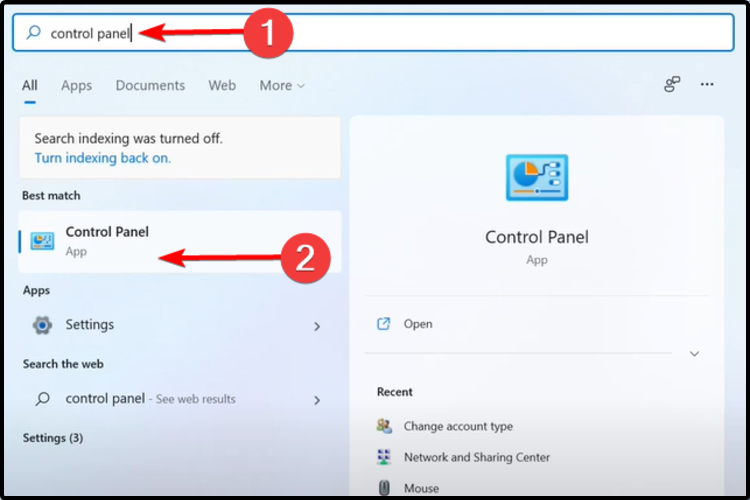
- Geben Sie in die Suchleiste oben rechts Datei-Explorer-Optionen ein und öffnen Sie sie.
- Wählen Sie die Registerkarte Allgemein.
-
Wählen Sie im Dropdown-Menü neben Datei-Explorer öffnen in: die Diese PC-Option aus.
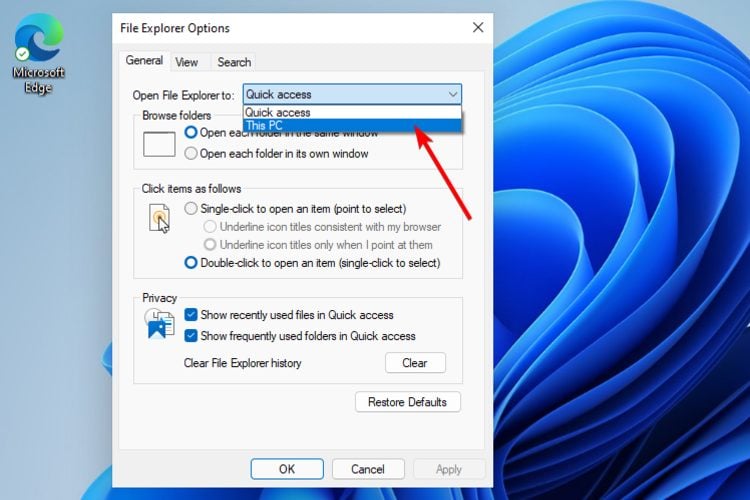
- Klicken Sie auf Übernehmen, dann auf OK.
Dies ist die erste und einfachste Methode, die Sie ausprobieren sollten, wenn Ihr Datei-Explorer ständig abstürzt. Es könnte helfen, da dieses Problem aufgrund unzureichender Einstellungen auftreten kann.
2. Verwenden Sie die Eingabeaufforderung
-
Klicken Sie auf die Start-Taste, geben Sie Eingabeaufforderung ein, klicken Sie mit der rechten Maustaste darauf und wählen Sie Als Administrator ausführen.
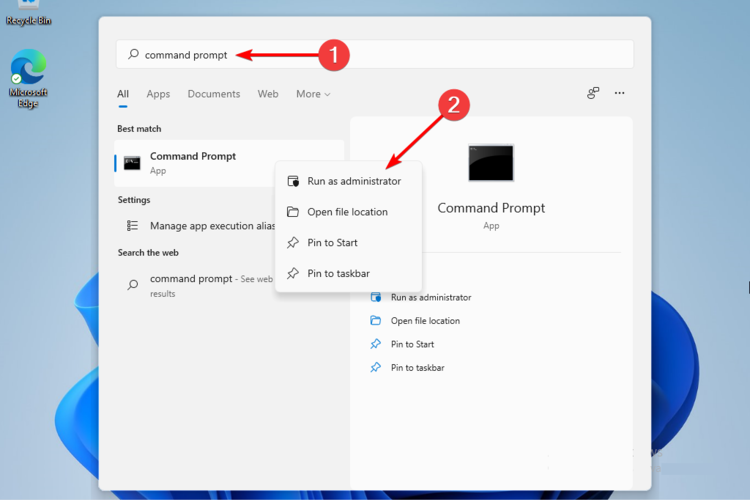
-
Geben Sie im Popup-Fenster den folgenden Befehl ein und drücken Sie Enter:
sfc /scannow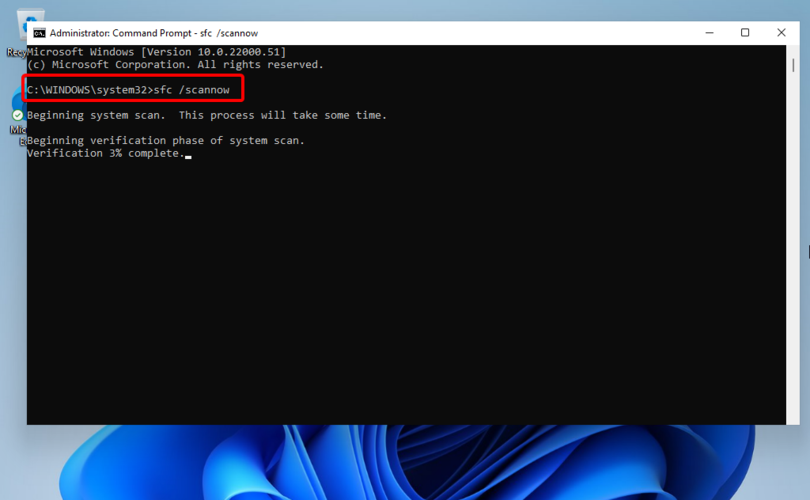
- Warten Sie, bis der Vorgang abgeschlossen ist.
- Starten Sie Ihren PC neu.
Dieser Befehl ist auch als Systemdatei-Überprüfer bekannt und ermöglicht Ihnen, Beschädigungen in Windows-Systemdateien zu scannen und wiederherzustellen. Daher kann es definitiv helfen, wenn der Windows 11 Datei-Explorer in einer Absturzschleife ist.
Eine fortgeschrittenere Alternative für dieses Problem ist es, spezialisierte Software zu verwenden, die beschädigte Windows-Dateien findet und repariert.
3. Den Cache leeren
- Klicken Sie auf die Start-Taste in Ihrer Taskleiste, um das Suchfeld zu öffnen.
-
Geben Sie Systemsteuerung in das Suchfeld ein und klicken Sie auf das erste Ergebnis.
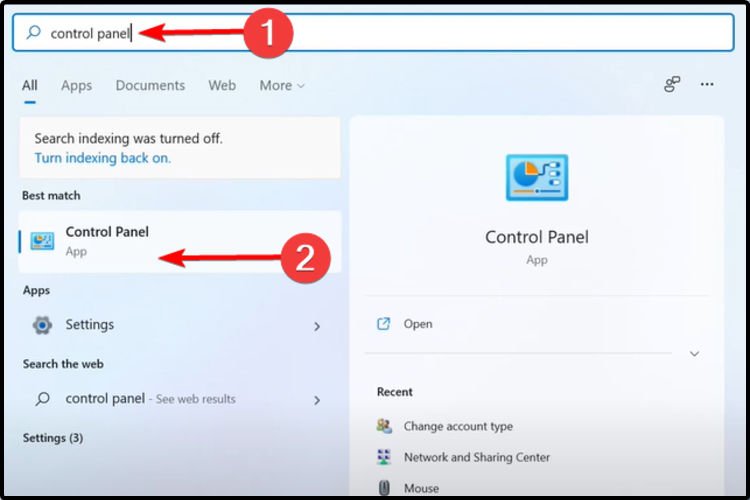
-
Geben Sie in die Suchleiste oben rechts Datei-Explorer-Optionen ein und drücken Sie Enter, um sie zu öffnen.
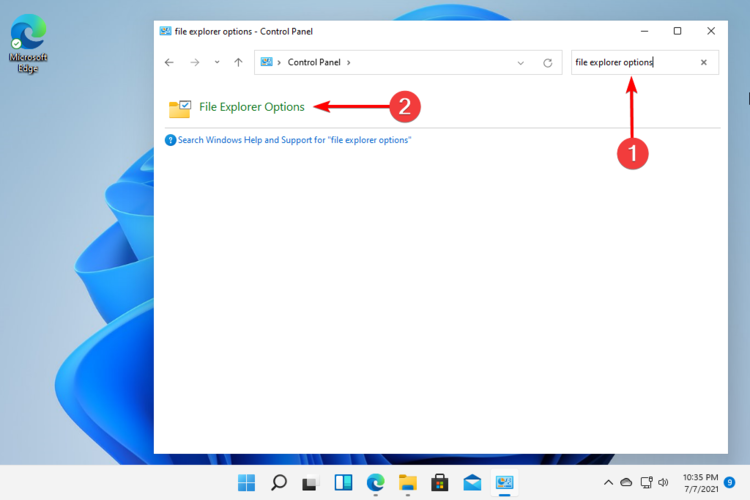
-
Navigieren Sie zur Registerkarte Allgemein.
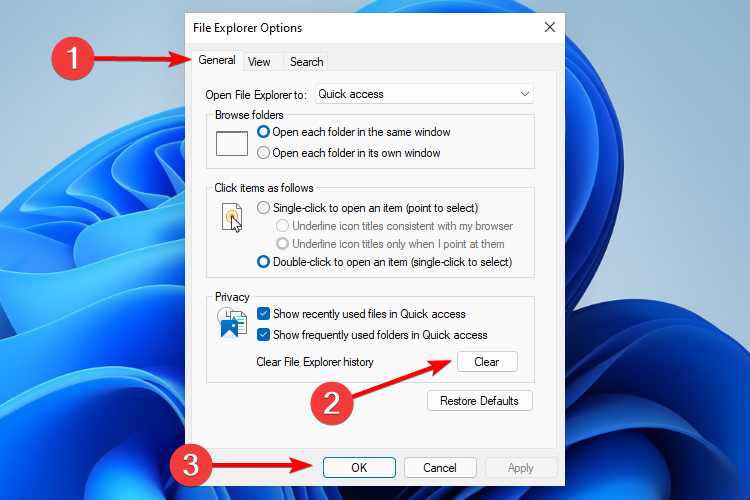
- Klicken Sie im Bereich Datenschutz auf Löschen.
- Wählen Sie OK, um die Auswahl zu bestätigen.
Es ist möglich, dass manchmal der Verlaufscache des Datei-Explorers beschädigt wird oder zu groß erscheint. In solchen Situationen werden Dateien und Ordner langsam geladen oder gar nicht geladen.
Mit dieser Option können Sie den Verlauf leeren und auch unnötige Speicherverwendung vermeiden, was einige Erklärungen für den Absturz Ihres Windows 11 Datei-Explorers sein könnte.
Es ist möglich, dass manchmal der Verlaufscache des Datei-Explorers beschädigt wird oder zu groß erscheint. In diesen Situationen laden Dateien und Ordner langsam oder gar nicht.
Mit dieser Option können Sie den Verlauf leeren und auch unnötige Speicherverwendung vermeiden, was eine Erklärung für den Absturz Ihres Windows 11 Datei-Explorers sein könnte. Lesen Sie mehr zu diesem Thema
- Wie man Datei-Explorer-Probleme in Windows 10/11 behebt
- Fix: Datei-Explorer stürzt nach dem Rechtsklick ab [Einfache Anleitung]
- Wie man Datei-Explorer-Abstürze in Windows 10/11 behebt
- Explorer.exe-Anwendungsfehler in Windows 10/11 [BESTE LÖSUNGEN]
- Wie man Windows 10 davon abhält, Programme ohne Vorwarnung zu schließen
4. Auf Windows-Updates überprüfen
-
Öffnen Sie Einstellungen.
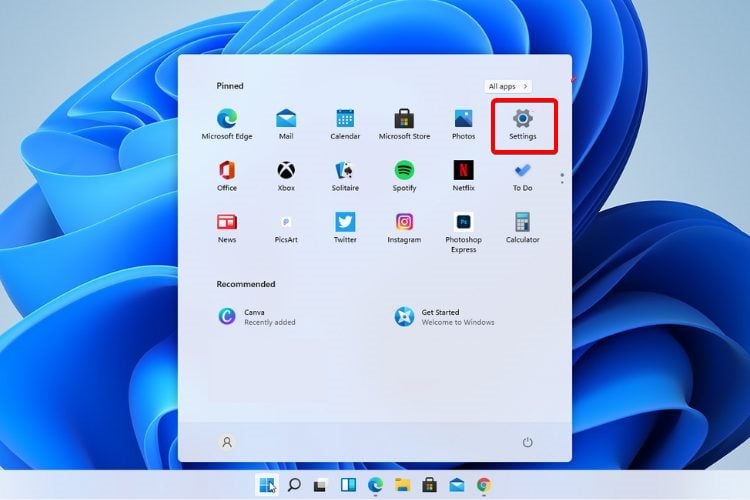
-
Gehen Sie zu Windows Update.
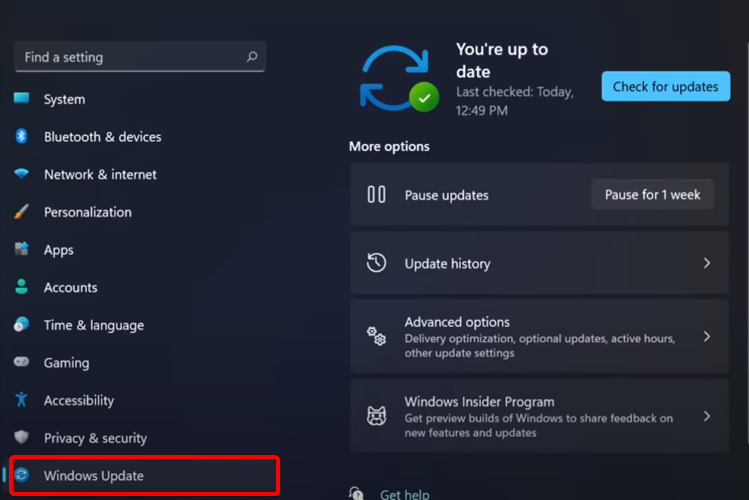
-
Wählen Sie Auf Updates prüfen.
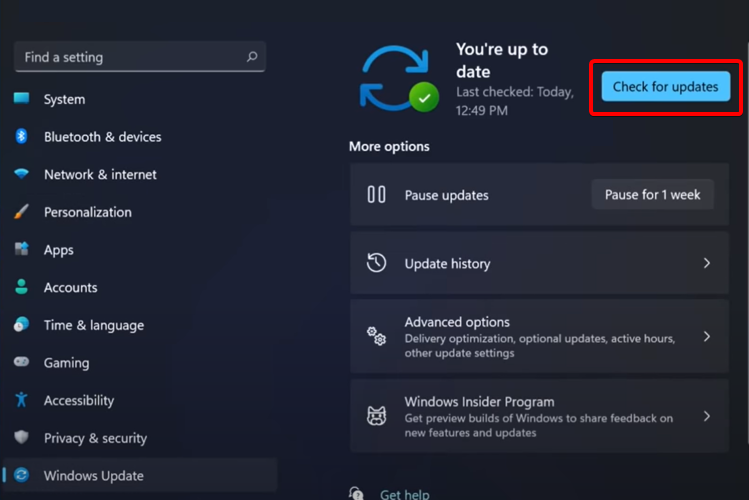
Mit dieser Methode wird Ihr Betriebssystem automatisch Empfehlungen aussprechen und Probleme wie beschädigte Einstellungen beheben, die andere Probleme verursachen. Wenn Sie Probleme mit dem Absturz oder dem Versagen des Windows 11 Desktop-Datei-Explorers nach einem Update haben, können Sie diese Methode überspringen.
5. Bestimmte Befehle mit Windows PowerShell ausführen
-
Klicken Sie mit der rechten Maustaste auf das Startsymbol, und wählen Sie Windows Terminal (Administrator).
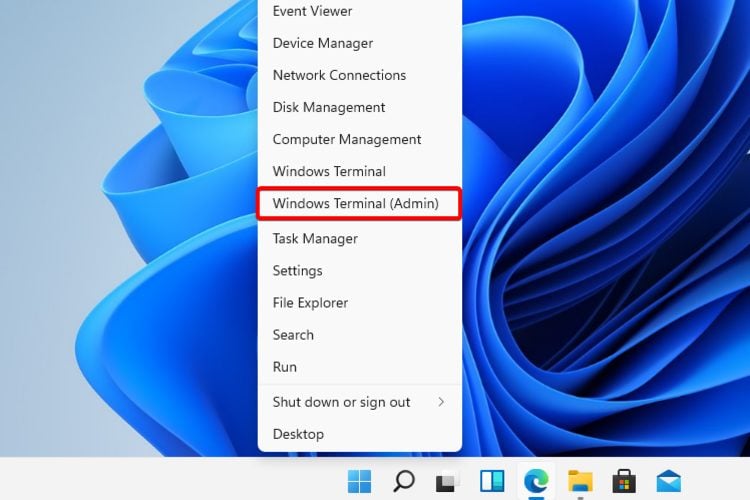
-
Geben Sie im PowerShell den folgenden Befehl ein und führen Sie ihn aus:
Repair-WindowsImage -Online –RestoreHealth - Warten Sie, bis der Vorgang abgeschlossen ist.
- Starten Sie Ihren PC neu.
Das Ausführen des Reparaturbefehls wird die Dinge im Handumdrehen reparieren, wenn der Windows 11 Datei-Explorer automatisch geschlossen wird.
6. Windows 11 Datei-Explorer neu starten
-
Drücken Sie Strg + Alt + Entf auf Ihrer Tastatur und wählen Sie Task-Manager aus.
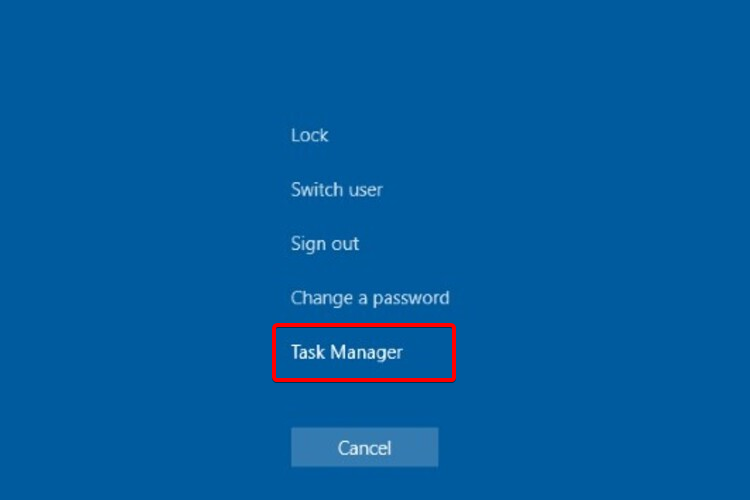
-
Klicken Sie auf die Registerkarte Prozesse, suchen Sie nach dem Datei-Explorer und wählen Sie ihn aus.
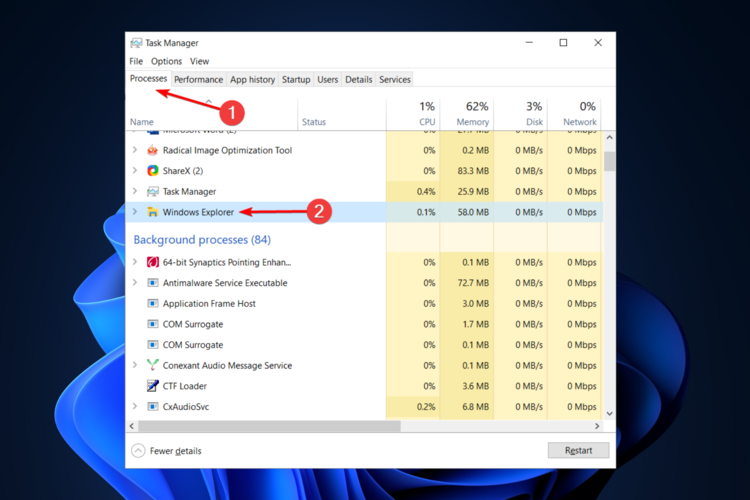
- Klicken Sie auf die Schaltfläche Neustarten.
7. Treiber der GPU aktualisieren
Wir empfehlen Ihnen, ein Drittanbieter-Tool zu verwenden, um den GPU-Treiber zu aktualisieren. Der Grund dafür ist, dass Sie mit dem Windows-Update nur ein generisches Video-Treiber-Update erhalten, das möglicherweise nicht aktuell ist.
Daher raten wir Ihnen, Outbyte Driver Updater zu verwenden. Es kann alle Treiber mit einem einzigen Klick scannen und auf die neueste Version aktualisieren. Der Prozess ist ebenfalls sehr schnell. Es hat zudem so viele Vorteile, die Sie erfahren werden, sobald Sie anfangen, es zu benutzen.
⇒ Holen Sie sich Outbyte Driver Updater
Wie kann ich verhindern, dass mein Windows 11 Datei-Explorer abstürzt?
Wir ziehen es in Betracht, einige nützliche Optionen bereitzustellen, um zu verhindern, dass Ihr Windows 11 Datei-Explorer abstürzt. Überprüfen Sie die folgenden Tipps:
- Halten Sie Ihr Betriebssystem ständig aktuell
- Leeren Sie regelmäßig Ihren Datei-Explorer-Verlauf
- Reparieren Sie beschädigte Dateien und Laufwerke
- Entfernen Sie Elemente aus dem Schnellzugriffsmenü
- Als zusätzlichen Vorschlag sollten Sie Drittanbieter-Erweiterungen und Antivirenprogramme deaktivieren.
Indem Sie die oben genannten Aspekte kontinuierlich anwenden, werden Sie keine Probleme mehr mit dem Datei-Explorer haben.
Wenn Ihr Datei-Explorer Probleme in Windows 11 hat, sollten Sie sicherstellen, dass mindestens eine der aufgeführten Optionen Ihnen mit minimalem Aufwand hilft. Andernfalls haben wir in diesem Artikel weitere Lösungen für das Problem, dass die Datei-Explorer-Suche in Windows 10/11 nicht funktioniert, vorbereitet.
Beachten Sie, dass der Datei-Explorer in Windows 11 mit seiner meistgeforderten Funktion, zusätzliche Registerkarten hinzuzufügen, die eine viel personalisierte Ansicht gewährleisten kann. In Anbetracht dessen ist der Microsoft Store einer Ihrer Hauptverbündeten.
Für diejenigen, die mit den neuesten UI-Änderungen nicht so glücklich sind, können Sie gerne lesen, wie Sie das Ribbon des Windows 10 Datei-Explorers unter Windows 11 erhalten.
Vergessen Sie nicht, Ihre Gedanken und Meinungen zu dem präsentierten Thema im Kommentarbereich unten zu hinterlassen.













